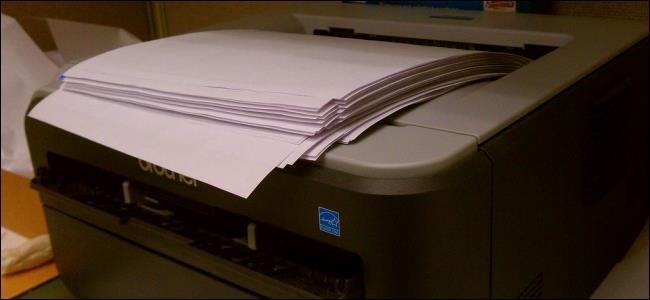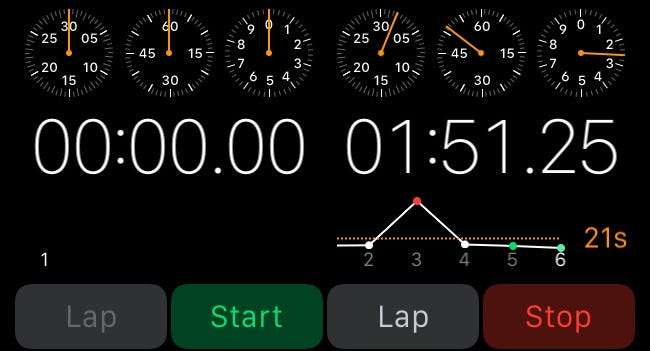
Apple Watchが実行できる無数の機能の中で、見過ごされがちですが非常に便利なオプションはストップウォッチ機能です。 Apple Watchのストップウォッチは、開始、停止、ラップだけではありません。
アプリ画面に移動し、ストップウォッチアイコンをタップします。ストップウォッチが読み込まれると、アナログ、デジタル、グラフ、ハイブリッドの4つの選択肢があります。いずれかを選択すると、時計の文字盤が表示されるまで押し下げることで、いつでも選択画面に戻ることができます。

アナログストップウォッチは、デジタルストップウォッチが標準になる前の20世紀に人気があったように、従来のストップウォッチのように見えます。
アナログ時計の下部には2つのボタンがあります。緑のボタンで時計を起動します。計時を開始したら、白いボタンを押してラップタイムを表示できます。赤いボタンを押して停止します。停止したら、白いボタンをもう一度押して時計をリセットします。
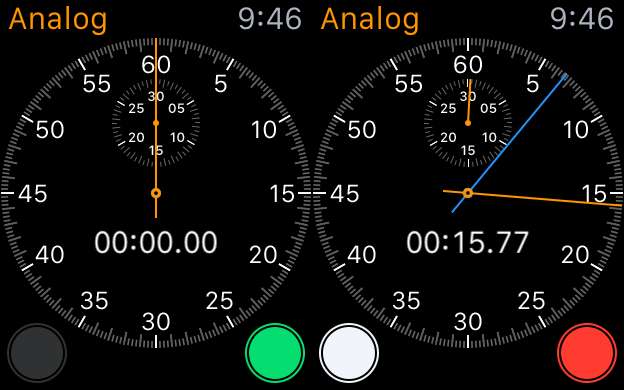
デジタルストップウォッチは、ほとんどの人にとってはるかに馴染み深いものになるでしょう。繰り返しますが、アナログモードの場合と同様に、「開始」ボタンを押してタイミングを開始し、「ラップ」を押してラップタイムを記録します。「停止」を押すと、明らかにプロセス全体が停止します。停止すると、時計を再開することを選択しない限り、ラップボタンはリセットボタンに変わります。
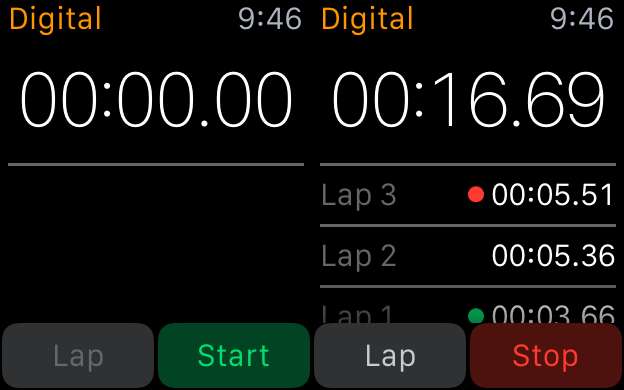
グラフモードは少し異なりますが、非常に便利です。このストップウォッチは、ラップタイムを水平の折れ線グラフにプロットすることで、ラップタイムを視覚的に把握できるようにすることを目的としています。 「ラップ」ボタンを押すたびに、そのラップの時間にドットが配置されます。そこを横切るオレンジ色の線は平均ラップタイムを表しており、知っておくとよい情報です。
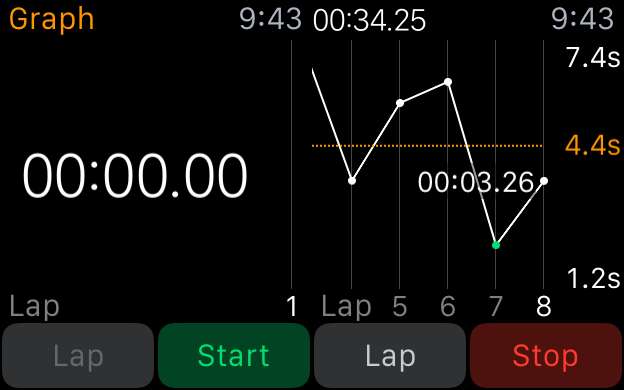
最後に、3つの世界のベストがあります。ハイブリッドストップウォッチモードは、アナログ、デジタル、グラフの各モードを1つのモードにまとめたものです。
ハイブリッドディスプレイの上部にはアナログ機能が表示され、中央にはデジタル表示が表示され、下部にはグラフ化されたラップタイムが表示されるため、選択する必要はなく、単に使用できます。ハイブリッドで、すべてを1つのモードにまとめます。
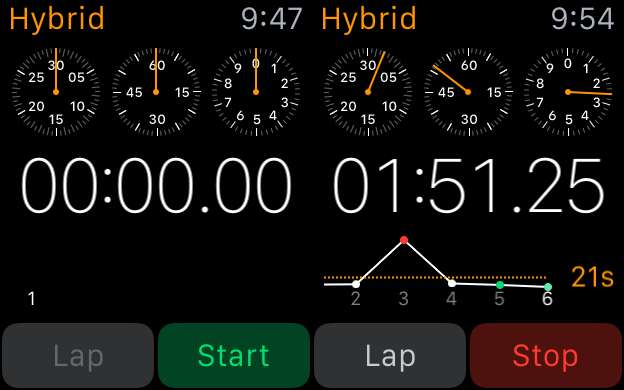
Apple Watchをストップウォッチとして使用するのは簡単に思えるかもしれませんが、含まれている多くのアプリを並べ替えない限り、ストップウォッチ機能さえあることはすぐにはわかりません。
ただし、この目的で使用すると、人やイベントの時間を計るのに便利で便利な方法であることがわかります。 4つのストップウォッチモードが含まれているということは、すべての人の特定の好みやニーズに合ったものがあることを意味します。